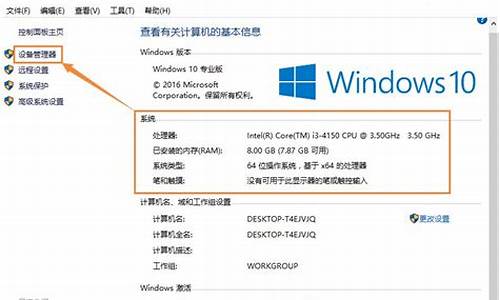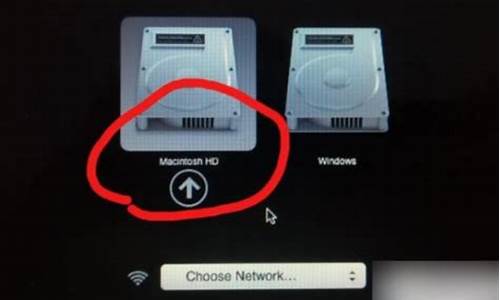如何让电脑系统优先PS程序-怎么设置电脑程序的优先级
1.如何让PS运行如飞 解决PS卡的10个技巧
2.电脑安装不起PS是什么原因
如何让PS运行如飞 解决PS卡的10个技巧
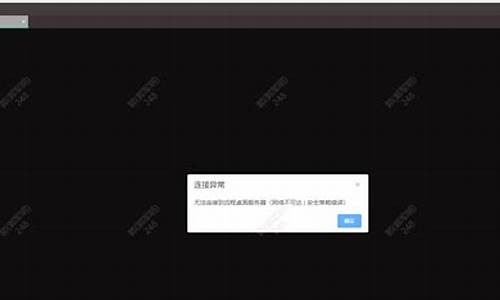
让Photoshop运行速度加快的技巧
一、内存使用情况
Photoshop是64位的本机应用程序,因此你为它提供
多大的内存,它都可以使用的完。在处理较大尺寸的图像时,更多的内存将会更有利。默认情况下,Photoshop将会分配70%的内存让其使用,但是你可
以通过菜单编辑>首选项>性能来改变这个数值。数值改变之后,重启
Photoshop才会生效。这可能是提升Photoshop性能最有效的方式。(Photoshop的性能设置显示了让Photoshop使用多少内存)
二、使用暂存盘
当你的内存完全使用时,电脑的硬盘将会承载剩余的工作量。默认情况下,你的
暂存盘为系统(启动)分区,通常系统分区已经负载了你的安装应用程序和操作系统。建议你增加所有空闲的硬盘作为暂存盘,在菜单编辑>首选项>
性能下可打开暂存盘选项窗口,并且点击右方的上下箭头根据硬盘的使用情况进行优先级排序。你还可以从以下几方面进行考虑:
1、固态硬盘(SSD)会比传统的硬盘(HDD)速度要快。
2、作为暂存盘来说,内部驱动比外部驱动的硬盘要快。
3、使用外部驱动时,如果有能力,请确保你使用的为USB3.0,Firewire或Thunderbolt。
(你可以在Photoshop的性能设置窗口分配并且进行优先排序)
三、效率指示器
如果你在文档窗口的下方状态栏选择了效率,你可以看到Photoshop的效率级别。如果显示100%,意味着效率最高。
你可以通过减少图层和智能对象的数量来提升效率,不过由于未保留可编辑的源图层,这样可能会破坏你的工作流程。(打开PS文档时,文档窗口最下方显示状态栏)
四、高速缓存与历史记录
你将图像在Photoshop中打开后,缓存会储藏图像的低分辨率
版本,这样你就可以快速重绘它们。缓存共有8个不同的级别,缓存级别越高,Photoshop打开文件的时间就越长(太高的缓存级别慎用,将会导致文件打
开非常慢)。也就是说,缓存级别越高,文件打开后Photoshop的处理速度就越快。
你可以在菜单编辑>首选项>性能下找到历史记录与高速缓存。
如果你的文档较小,图层很多(网页设计、UI设计)可以使用“文档较小”。如果你的文档很大,图层比较少(数码绘画、图像后期等)可以选择“文档较大”。其他情况下选择“默认”。
数量很多的历史记录页会降低性能。其变化范围为1-1000。如果你所有都以无损编辑模式来操作的话,这里可以降低到5。如果你是数码艺术家并且大量使用画笔工具,建议你选择100。
五、降低图像分辨率
在你使用Photoshop工作之前,如果你的文档目的很明确将会对你非常有利。如果你知道只会用于宽为600px宽的网页上,那么就不要建立200万像素的图像了。确保你首先调整图像的尺寸,然后再使用滤镜、调整和效果。
六、关闭不必要的文档
这是不言而喻的。同时打开几个文档不仅会很混乱,还会降低Photoshop的效率。你的目标应该是100%的工作效率(你可以参考前面介绍的效率状态栏)。
七、在后台存储与自动保存
你可以在编辑>首选项>文件处理中找到这个选项。如果启用“后台存储”,那么你在存储大型文件时仍可以使用Photoshop继续工作。
在状态栏可以看到储存进度。如果你把它关掉,你也将无法使用自动存储。自动存储将会存储到暂存盘,如果你的暂存盘没有可用空间,或许会导致问题出现。你还可以设置自动存储时间间隔从每5分钟到每小时。(Photoshop的文件存储选项)
八、清理历史和剪切板
你可以通过编辑>清理>全部,来快速清理掉所有历史记录和剪切板的任何信息。如果你有很多历史记录或复制过较大尺寸的时将会非常有效。一旦有文件被选中并且被复制,这个文件将会储存到剪切板上,并占用宝贵的内存空间。
九、关闭图层面板预览和缩略图
对于图层、通道和路径来说,你可以关闭预览(图层面板菜单>面板选项>无)。关闭图层预览缩略图将会加速Photoshop,却或许会加大你寻找图层的难度。如果你习惯与为图层命名和分组,那么即使关闭缩略图也不会找不到图层的。
十、聪明地使用图层
首先,建议设置状态栏显示文档大小。第一个尺寸是文档最小可达到的拼合文件大小,另外一个在“/”后面的尺寸是现在文档的大小。如果你有几个图层,现在的文档大小肯定会大于最小尺寸。
要
记住的最重要的事情之一是,调整层肯定比复制层更好使用,因为调整层几乎不增加文档的大小。拼合后的图层可以将文件尺寸降低为最小,但是这是非常大的改
变,因为你将会失去所有的无损编辑图层。在文件>脚本下你会发现以下这几项,这也可以不用拼合图层而减少文档的大小。
1、删除所有空图层
2、拼合所有图层效果
3、拼合所有蒙版
电脑安装不起PS是什么原因
一、安装软件问题
1、刚接触PS的时候总觉得相关软件很难找,好不容易找到的软件貌似就是有问题,老是安装出错。
2、建议在选择PS软件时最好经过一定的咨询和了解,安装一些资深网友推荐的软件,比如可以去相关贴吧进行求助和下载。
二、电脑系统问题
1、电脑系统也会影响安装PS,不同系统的电脑更适合不同版本的PS,32位系统和64位系统在安装上也有区别。
2、建议上网查看一下相关软件的安装视频,对安装软件很有帮助。
三、先前软件未能完全卸载
1、安装一个新版软件的时候往往会提示你要将前一个软件卸载干净,如果没有完全卸载,很有可能就会导致PS不能够顺利安装。
2、建议,用卸载软件将原来软件完全卸载,将新的软件安装到其他盘里。
四、电脑软件冲突
1、有的电脑的一些软件可能会与你的PS软件发生冲突,就会遇到安装失败的情况。
2、建议可以试一试先关闭所有程序,重启一下电脑再行安装。
五、安装包不完全
1、PS软件比较大,如果在下载时有所中断或者是你找的软件本身就有点问题,就可能导致无法安装的情况。
2、建议,找比较正规的版本进行安装,不要随意安装陌生网友发的PS软件,很多都是有点问题的,不太完全的。(当然,有的网友还是很热心很可信的)
六、ps安装步骤:
1、首先到网上下载好photoshop软件的安装包。
2、将下载下来的安装包进行解压。用解压缩软件解压即可。
3、解压完成,出现一个安装包的文件夹。
4、打开文件夹,找到其中的安装用到的文件夹。
5、然后找到其中的安装启动文件,然后双击安装启动文件,开始安装。
6、开始安装的时候,可能会提示如下的信息,选择“忽略”便可开始安装了,否则不能继续安装的。
7、然后就开始安装了。
8、初始化完成后,将弹出如图的选择界面。这里选择“试用”就可以了,不会影响到功能的安装。如果选择“安装”的话,那么就会要求输入序列号,在没有序列号的情况下,选择此项进行安装,以后进行注册就可以了。
9、在弹出的协议书窗口中选择“接受”即可,然后进行下一步。
10、如果是在联网的情况下进行安装,没有adobe ID,那么就断开网络,拔掉网线。然后点击窗口中的“上一步”就可以正常进行下一步操作了。
11、返回上步后,会返回到协议书界面,还是点击其中的“接受”即可。
12、然后进行功能的选择,这里我们以自己的电脑为准,如果系统是64位的操作系统可以两个都选择,不过只选择上面那个就可以了;如果是32位的,那么就只能选择下面那个32位ps的选项进行安装了。
13、然后选择想使用的语言,一般选择“简体中文”,然后选择安装的路径,即安装到的文件夹名称,一般默认就可以了。
14、接下来就正式安装文件了。
15、安装完成了,弹出安装完成的提示窗口,关闭它就可以了。
16、双击ps的快捷图标,就开始启动安装好的软件了。
17、启动完成后,接下来就可以使用了。
声明:本站所有文章资源内容,如无特殊说明或标注,均为采集网络资源。如若本站内容侵犯了原著者的合法权益,可联系本站删除。